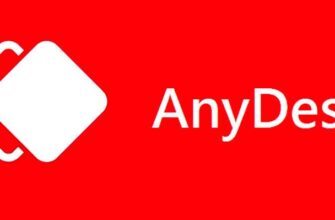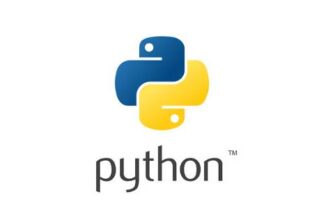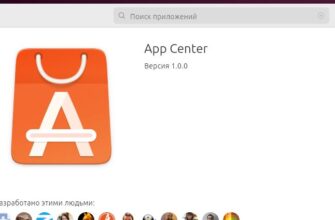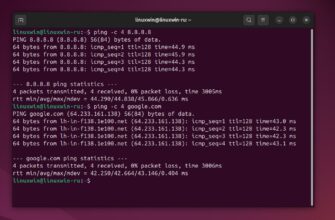Ubuntu
Как начать работу с Ubuntu, самым популярным дистрибутивом Linux, и использовать его на полную катушку.
Установка КриптоПРО ЭЦП Browser Plug-In в Linux: пошаговая инструкция
Работа с электронной подписью в Linux — задача не самая тривиальная. Особенно если вам нужно, чтобы всё корректно заработало через браузер. В этой статье разберём установку КриптоПРО ЭЦП Browser Plug-In 2.0 на Debian-подобные дистрибутивы: Ubuntu, Linux Mint и т.
Как проверить версию Ubuntu Server
С ростом популярности Linux, особенно Ubuntu Server , в экосистеме Microsoft Azure и других облачных платформ, становится всё важнее знать, какая версия операционной системы установлена и работает на вашем сервере. Это знание необходимо не только для
Развертывание SeaFile в Docker на сервере Ubuntu: Практическое руководство для начинающих
SeaFile — это мощный инструмент для синхронизации файлов и совместной работы команд. С его помощью вы можете легко делиться файлами и папками как внутри своей команды, так и с внешними пользователями. В этом руководстве мы расскажем, как быстро развернуть
Установка и настройка Lighttpd на Ubuntu 24.04 LTS: Руководство для системных администраторов
Lighttpd (произносится как “лайт-ти-ти-пи-ди“) – это легкий и высокопроизводительный веб-сервер, который становится отличной альтернативой более ресурсоемким решениям. Для тех, кто хочет оптимизировать работу своих серверов на Ubuntu 24.
Установка и настройка Samba на Ubuntu 24.04 LTS: Полное руководство
В этом руководстве мы подробно разберем процесс установки и настройки Samba на Ubuntu 24.04 LTS. Samba — это мощное решение с открытым исходным кодом, позволяющее системам Linux взаимодействовать с системами Windows в одной сети, обеспечивая доступ к файлам и принтерам.
Установка AnyDesk в Ubuntu 24.04 LTS: Пошаговое руководство
Программное обеспечение для удаленного рабочего стола стало незаменимым инструментом в современном цифровом мире, и AnyDesk — одно из самых популярных решений для удаленного доступа к компьютерам. В этом руководстве мы рассмотрим процесс установки AnyDesk на Ubuntu 24.
Как настроить автоматические обновления в Ubuntu/Debian: Полное руководство
Обновление системы — один из самых важных аспектов поддержания безопасности и стабильности вашего Linux-сервера или настольного компьютера. Постоянные обновления помогают устранить уязвимости, улучшить производительность и добавить новые функции.
Установка GParted в Ubuntu 24.04 LTS
GParted (GNOME Partition Editor) — это бесплатный и открытый инструмент для управления разделами диска, который позволяет пользователям легко создавать, изменять размер, копировать и перемещать разделы без риска потери данных.
Установка Pyenv в Ubuntu 24.04: Пошаговая Инструкция
В этом руководстве мы покажем вам, как установить Pyenv в Ubuntu 24.04 LTS. Python стал одним из самых популярных языков программирования благодаря своей универсальности, простоте и мощным библиотекам. Как разработчик на Python, вы можете работать над
Как узнать версию Ubuntu: Полное руководство
Ubuntu — это одна из самых популярных и широко используемых операционных систем на базе Linux. Несмотря на её простоту в использовании, для многих пользователей иногда бывает необходимо узнать точную версию установленной системы.
Сравнение функциональности App Center и Aptitude: Что лучше, и почему
Управление программным обеспечением — это одна из ключевых задач для любого пользователя операционной системы Linux. В экосистеме Ubuntu существует множество инструментов для установки, обновления и удаления программ, среди которых App Center и Aptitude
Как настроить статический IP адрес в Ubuntu 24.04
Команда Ubuntu в очередной раз сдержала свое обещание и выпустила новую версию для долгосрочной поддержки – Ubuntu 24.04 (Noble Numbat), которая обладает множеством замечательных функций. После установки системы, первым шагом для пользователей является
Как установить Ventoy на Ubuntu 24.04 LTS
В этом руководстве мы покажем вам, как установить Ventoy на Ubuntu 24.04 LTS. Ventoy – это мощная и универсальная утилита с открытым исходным кодом, которая упрощает процесс создания загрузочных USB накопителей. С помощью Ventoy вы можете легко
Как установить Wine на Ubuntu 24.04 LTS
В этом руководстве мы покажем вам, как установить Wine на Ubuntu 24.04 LTS. Wine расшифровывается как “Wine Is Not an Emulator” (Wine не является эмулятором), – это слой совместимости, который позволяет пользователям Linux запускать
Как установить Google Chrome на Ubuntu 24.04 LTS
В этом руководстве мы покажем вам, как установить Google Chrome на Ubuntu 24.04 LTS. Ubuntu 24.04, последний выпуск долгосрочной поддержки (LTS) популярного дистрибутива Linux, принес множество улучшений и усовершенствований для работы пользователей.